
Il existe de nombreuses raisons pour lesquelles on aurait besoin de supprimer un compte ID Apple d’iPhone. Néanmoins, ceci n’est pas une tâche facile, à moins de fournir un certificat de décès à Apple. Toutefois, vous pouvez désactiver votre compte ID ou le supprimer de votre iPhone. Pour savoir comment supprimer un compte Apple ID, lisez l’article qui suit.
3 solutions pour supprimer un compte ID Apple
1Solution 1 : Si vous disposez encore de votre iPhone
Voici les étapes à suivre :
- Appuyez sur l’icône « Réglages » sur la page d’accueil de votre iPhone ;
- Appuyez sur la zone où votre compte apparaît ;
- Faites défiler vers le bas, puis appuyez sur « Déconnexion » ;



De cette façon, votre iPhone ne sera plus associé à votre compte Apple ; mais ceci n’est pas pour autant une solution définitive puisqu’elle ne supprime pas le compte Apple ID sur l’iPhone, elle le désactive tout simplement sur l’appareil en question ; vous pourrez donc ainsi y entrer un nou-veau compte Apple.
2Solution 2 : Si vous ne disposez plus de votre iPhone
Si vous avez cédé, vendu ou perdu votre iPhone, voici une autre méthode pour supprimer votre compte ID :
- Connectez-vous à iCloud.com, à partir d’un autre iPhone, puis ouvrez l’option Localiser mon iPhone sur un autre appareil,
- Sélectionnez votre appareil,
- Puis choisissez « Effacer », pour pouvoir effacer vos données et ainsi supprimer votre compte ID Apple.
3Solution 3 : Si vous avez oublié le mot de passe de l’identifiant Apple
Si vous voulez supprimer un compte Apple ID en cas d’oubli du mot de passe, nous vous conseillons d’utiliser ApowerUnlock, qui vous permet de déverrouiller l’écran des appareils iOS et de débloquer l’identifiant Apple sans mot de passe. Voici le guide pour supprimer un compte Apple ID sans mot de passe :
- Téléchargez ApowerUnlock sur votre PC ;
- Connectez votre iPhone avec le programme via un câble USB ;
- Sélectionnez l’option « Déverrouiller un identifiant Apple » ;
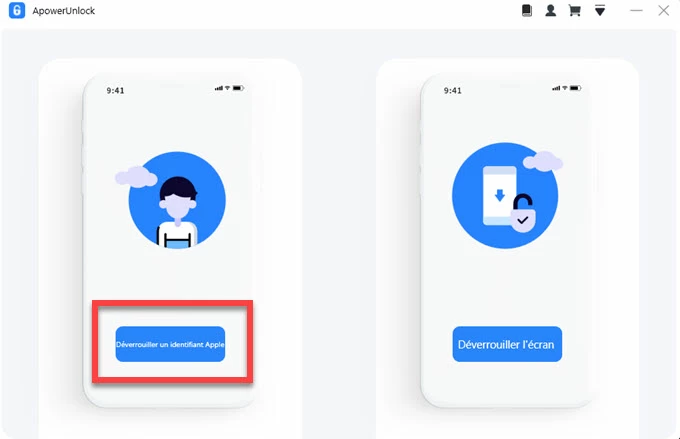
- Cliquez sur « Démarrer », ApowerUnlock va alors détecter votre iPhone.
Note : Si votre iPhone fonctionne sous iOS 11.4 ou une version plus récente, alors l’appareil ne sera pas supporté à cause des restrictions d’iOS.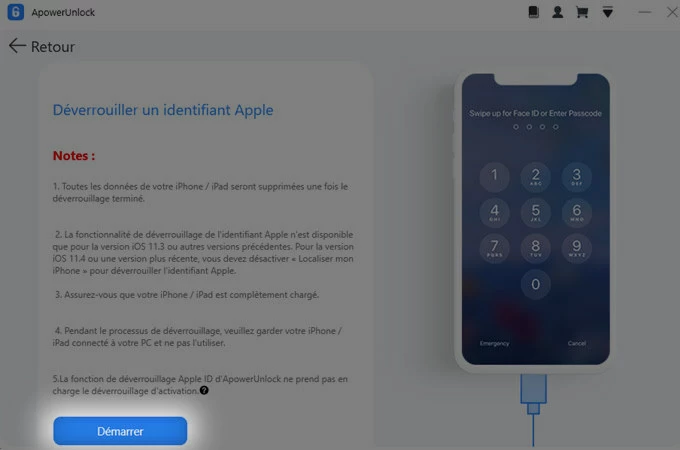
- Sur votre iPhone, allez dans « Réglages > Général > Réinitialiser », sélectionnez « Réinitia-liser Tous les Réglages ».
- Appuyez sur « Réinitialiser » pour confirmer et ApowerUnlock va déverrouiller votre Apple ID.

4Recommandations
Si jamais vous n’avez plus à votre disposition votre téléphone, le dernier recours, serait de modifier votre mot de passe iCloud, afin que le nouvel utilisateur de votre mobile n’ait aucun accès à vos données personnelles stockées.
Cependant, nous vous suggérons d’ores et déjà, tant que vous avez encore en votre possession, votre téléphone :
- de vous rendre à l’option « iCloud »
- de vous rendre ensuite à l’option « Localiser mon iPhone » ;
- Puis d’allez dans l’option « Localiser mon iPhone » et de l’activer.



Conclusion
Vous pouvez vous référer aux 4 solutions susmentionnées pour supprimer votre identifiant Apple selon votre cas.


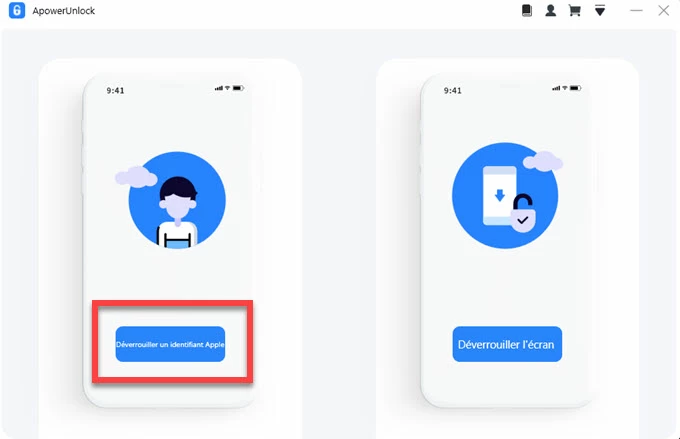
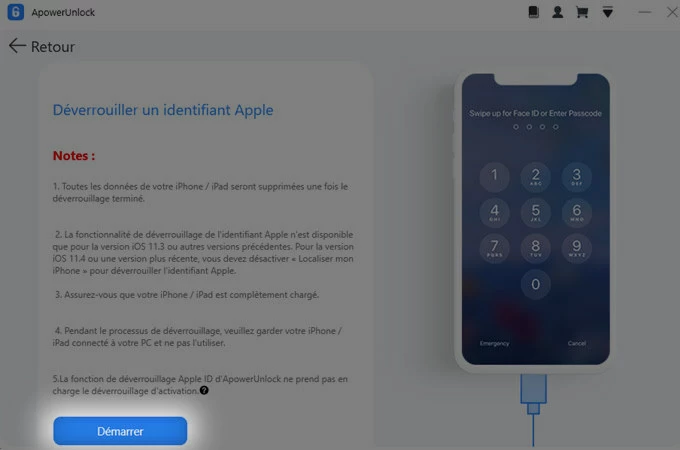
Laissez un commentaire